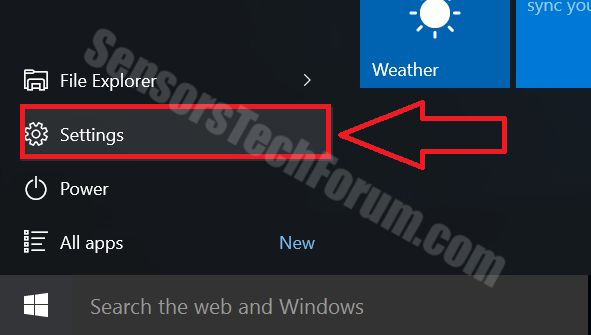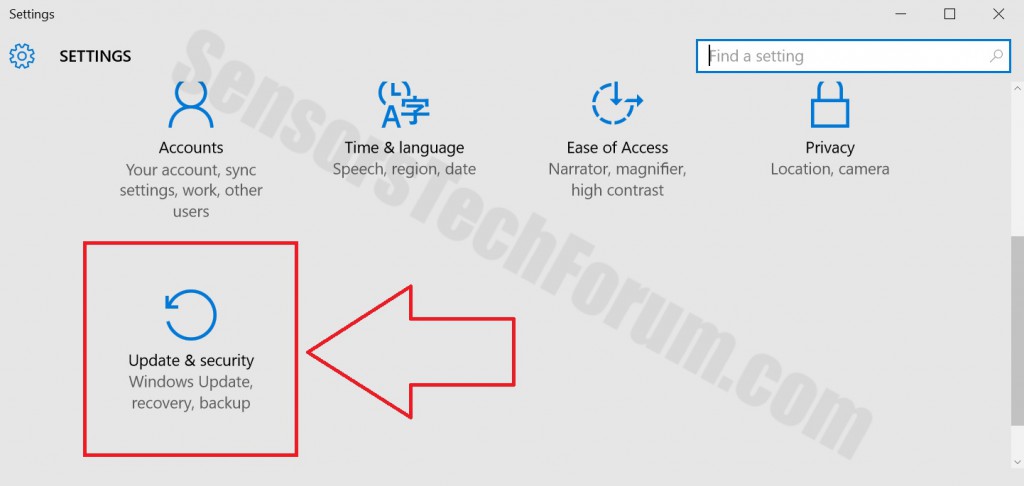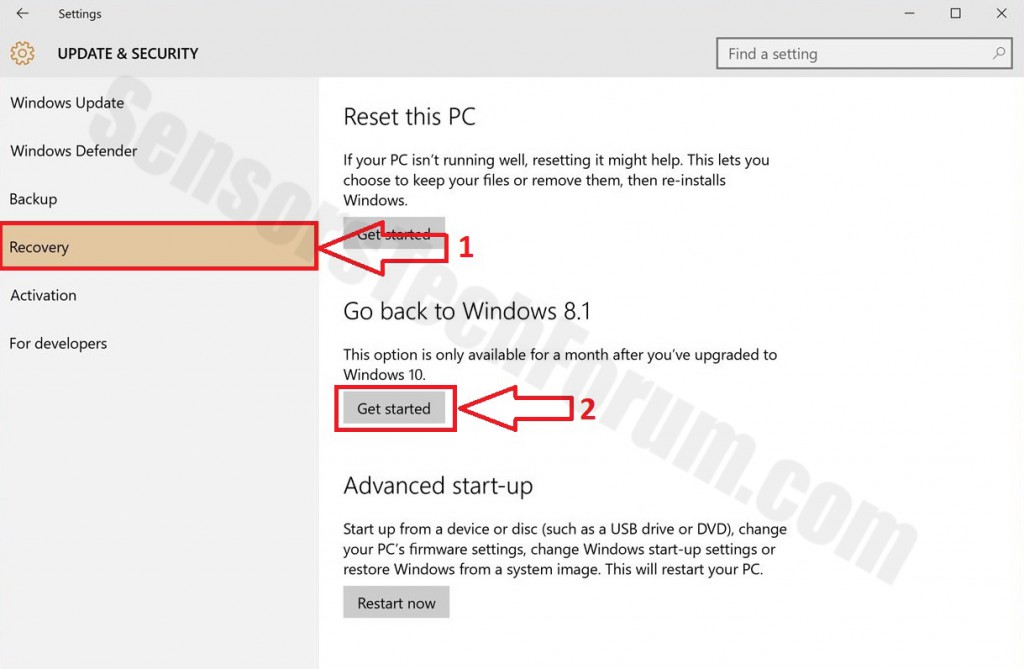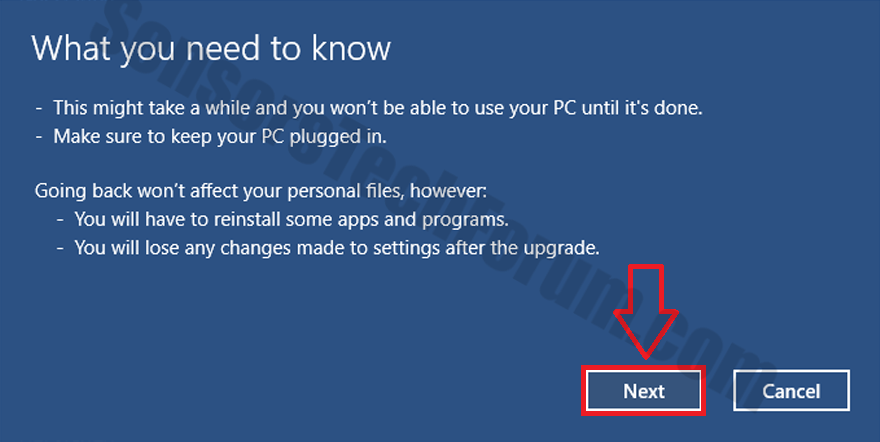Viele Benutzer haben auf Foren zu fragen, um ihre früheren Windows-Versionen aus verschiedenen Gründen degradieren. Solche Gründe können die fehlende Kontrolle über einige Windows-Sicherheitsupdates sein oder einfach, weil sie an das alte Betriebssystem gewöhnt sind. Was auch immer der Grund sein mag, Benutzer müssen ausreichende Kenntnisse über den sichersten Weg zum Downgrade von Fenster 10 Windows 8.1, 8 oder 7. Aus diesem Grund haben wir ein einfaches Tutorial zur Verfügung gestellt, um dies zu tun.
Viele Benutzer haben auf Foren zu fragen, um ihre früheren Windows-Versionen aus verschiedenen Gründen degradieren. Solche Gründe können die fehlende Kontrolle über einige Windows-Sicherheitsupdates sein oder einfach, weil sie an das alte Betriebssystem gewöhnt sind. Was auch immer der Grund sein mag, Benutzer müssen ausreichende Kenntnisse über den sichersten Weg zum Downgrade von Fenster 10 Windows 8.1, 8 oder 7. Aus diesem Grund haben wir ein einfaches Tutorial zur Verfügung gestellt, um dies zu tun.
Fenster 10 Zum älteren Betriebssystem-Downgrade-Handbuch
Dieses Handbuch ist in mehrere Schritte mit Screenshots unterteilt. Bitte beachten Sie diese Screenshots, während Sie das Downgrade durchführen, um den Vorgang zu vereinfachen.
Phase 1: Sichern Sie Ihre Daten.
Dazu können Sie die Windows-Funktion selbst verwenden, oder Sie können einfach die Dateien, die Sie sichern müssen, auf eine externe Festplatte kopieren, SSD, Speicherstick, CD/DVD oder ein USB-Flash-Stick.
Die andere Möglichkeit, dies zu tun, ist über Windows. Dieser Weg ist für technisch versierte Benutzer, da er Daten auf dem Computer speichert. Weitere Informationen zum Wiederherstellen von Daten aus einem solchen Backup, falls etwas schief geht, wir empfehlen dies zu lesen(HL). Darin befindet sich eine Wiederherstellungsoption für das Windows-Systemabbild, mit der Sie Ihre Dateien mit einem Sicherungssystemabbild wiederherstellen können, das Sie erstellen können, mit dieser Anleitung:
1-Drücken Sie die WIN-Taste + R zusammen.
2-Es erscheint ein kleines Kästchen. Darin Typ 'Filehistory " und drücken Eingeben
3-Klicke auf „Einstellungen für den Dateiverlauf konfigurieren“ im erscheinenden Fenster.
4-Das Konfigurationsmenü für Datei-History wird angezeigt. Klicke auf 'Anmachen'. Nach der am, klicke auf Wählen Sie Laufwerk um das Backup-Laufwerk auszuwählen. Es wird empfohlen, eine externe Festplatte wählen,, SSD oder ein USB-Stick, dessen Speicherkapazität für die Größe der Dateien entspricht, die Sie sichern möchten.
5-Wählen Sie das Laufwerk aus und klicken Sie dann auf 'OK' um eine Dateisicherung einzurichten und Ihre Daten zu schützen.
Der Einfachheit halber, Wir empfehlen, die benötigten Dateien einfach auf einen externen Speicher zu kopieren und immer zu verwenden, wenn Sie daran arbeiten. Sie sollten sie niemals direkt im Computer speichern, da immer die Wahrscheinlichkeit besteht, dass unglückliche Ereignisse eintreten, die sich auf Ihre Daten auswirken können. Ein weiterer Rat ist, zwei Kopien Ihrer Daten zu erstellen, falls eine davon verloren geht oder etwas anderes.
Phase 2: Downgrade einleiten.
Ok, Jetzt, wo wir Ihre Informationen aus dem Weg geräumt haben, es ist Zeit zum Handeln:
1- Öffne die Fenster 10 Startmenü.
2- Klicke auf Einstellungen.
3- Wählen Sie im Menü Einstellungen die Option Update und Sicherheit.
4- Danach erscheint ein erweitertes Menü mit den Einstellungen auf der linken Seite. Wählen Sie darin Wiederherstellung.
5- Aus dem Wiederherstellungsmenü, unter „Zu Windows zurückkehren“ 8.1/8/7 klicken Sie auf „Erste Schritte“.
6- Danach wird Ihr Computer neu gestartet, Aufrufen des Downgrade-Setups.
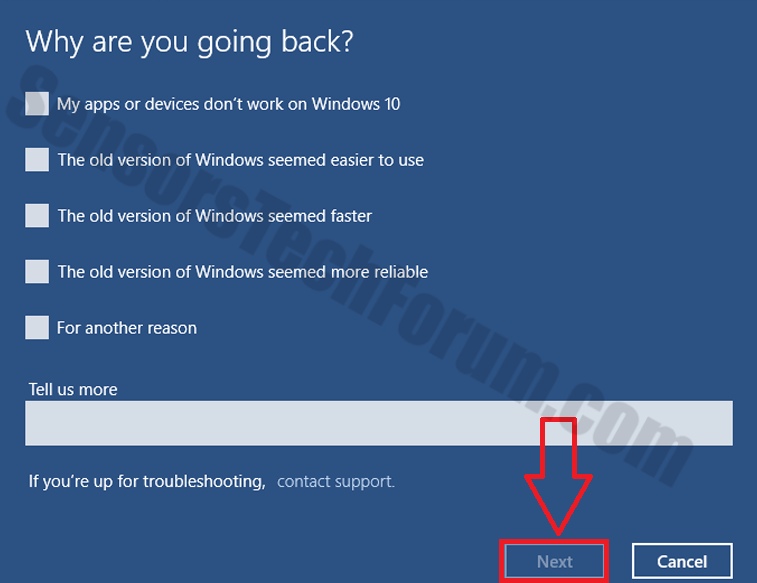
7- Drin, wähle Weiter, wähle einen Grund für die Herabstufung, und klicken Sie dann erneut auf Weiter und der Download und die Installation Ihres älteren Betriebssystems beginnen.
WICHTIG: Stellen Sie sicher, dass Ihr Gerät an das Stromnetz angeschlossen ist und über eine stabile Internetverbindung verfügt. die
Nachdem Ihr PC auf ein älteres Betriebssystem heruntergestuft wurde, Sie müssen sicherstellen, dass Sie:
-Besorgen Sie sich alle Treiber für Ihr Gerät aus dem Windows-Geräte-Manager und installieren Sie sie, falls nicht, aus dem Support-Bereich Ihres Gerätehändlers. (Beispiel: sony.com/support)
-Aktualisierung und Windows-Firewall aktivieren.
-Laden Sie das erweiterte Anti-Malware-Programm herunter und installieren Sie es.

Spy Hunter Scanner nur die Bedrohung erkennen. Wenn Sie wollen, dass die Bedrohung automatisch entfernt wird, Müssen sie die vollversion des anti-malware tools kaufen.Erfahren Sie mehr über SpyHunter Anti-Malware-Tool / Wie SpyHunter Deinstallieren
-Laden Sie ein seriöses Antivirenprogramm herunter und installieren Sie es.
Seien Sie vorsichtig und nehmen Sie sich Zeit und lesen Sie, was die Fenster Sie auffordern. Viel Glück beim Downgrade!